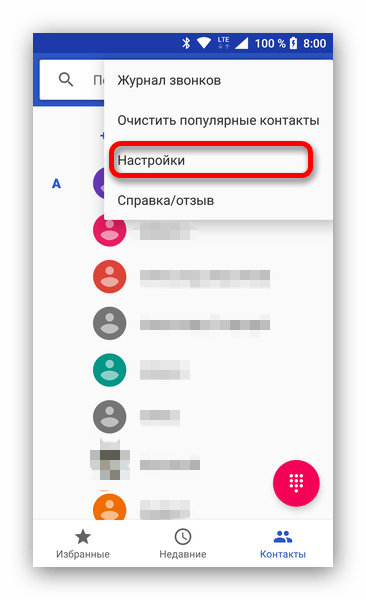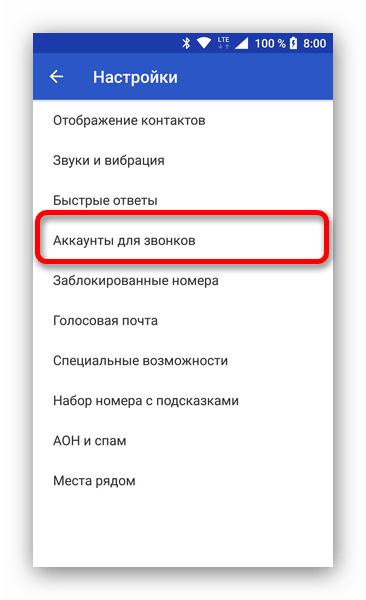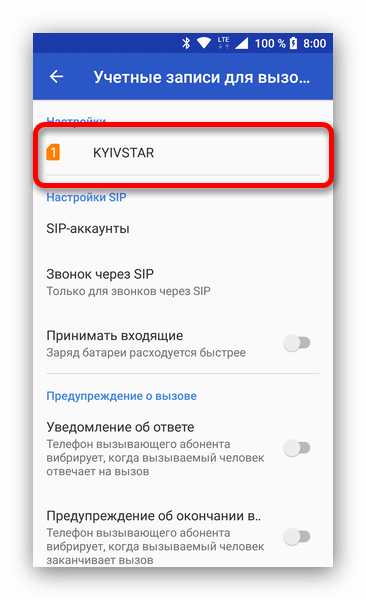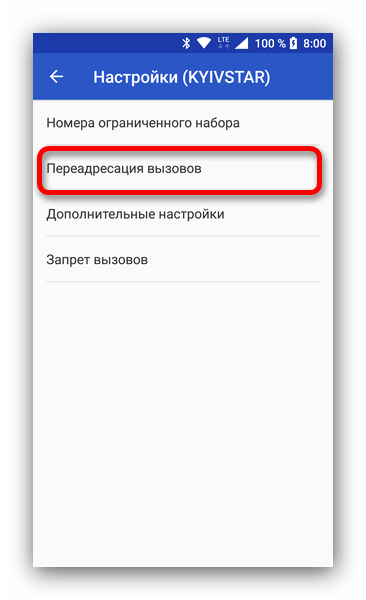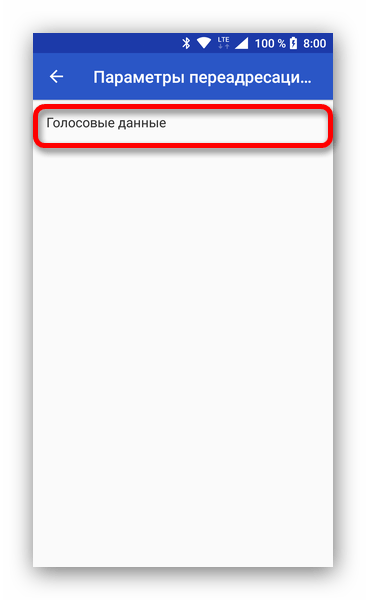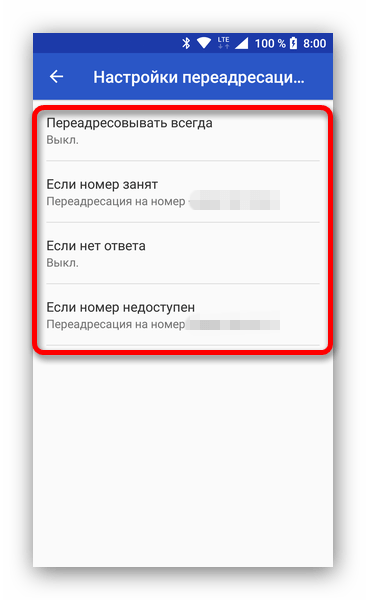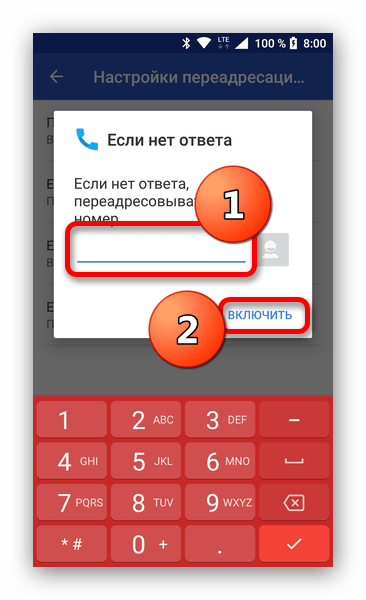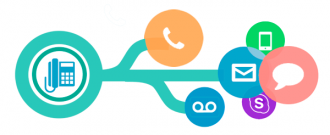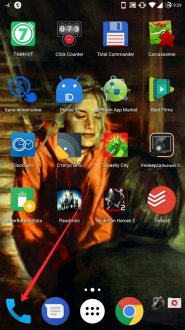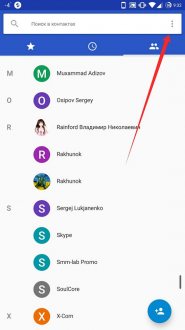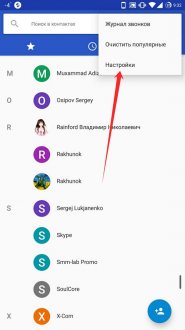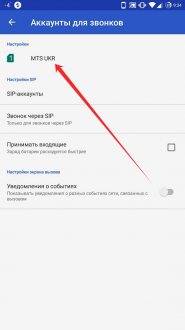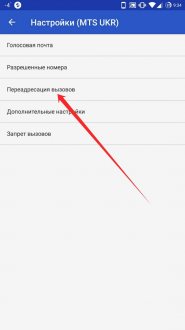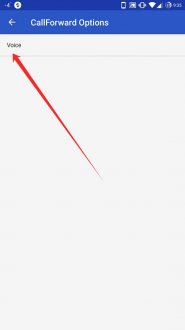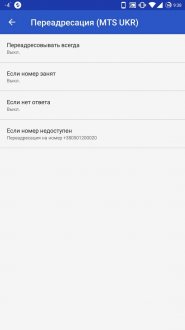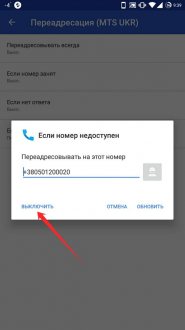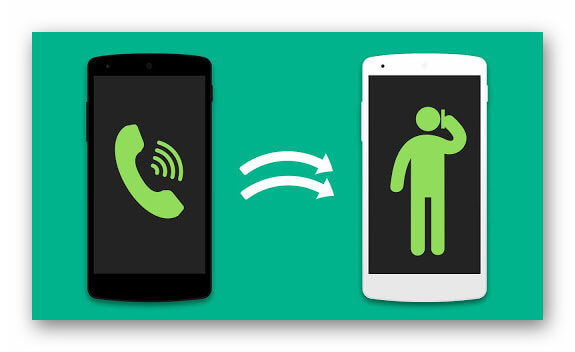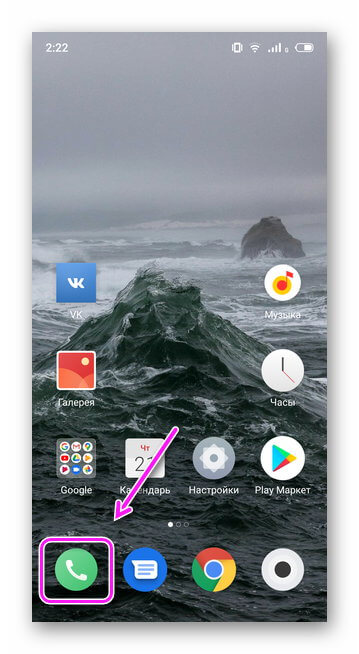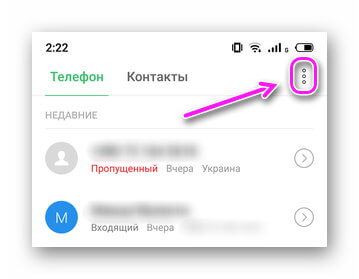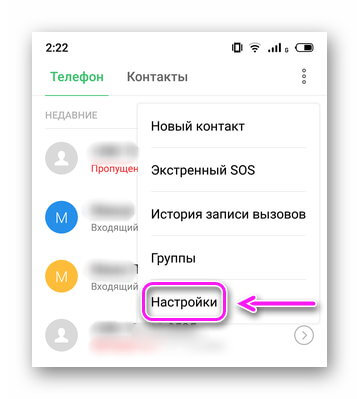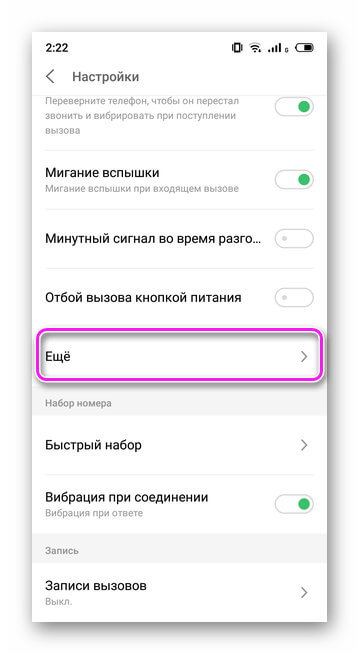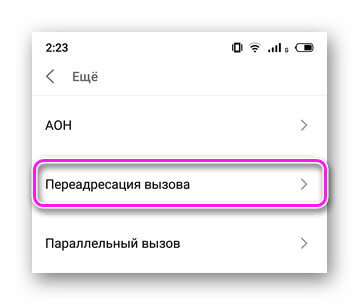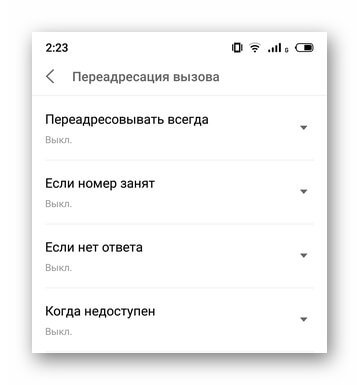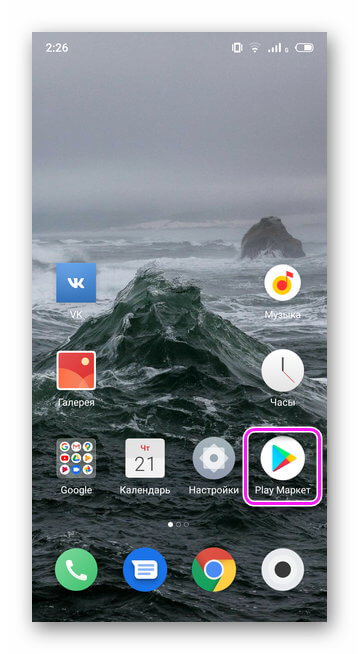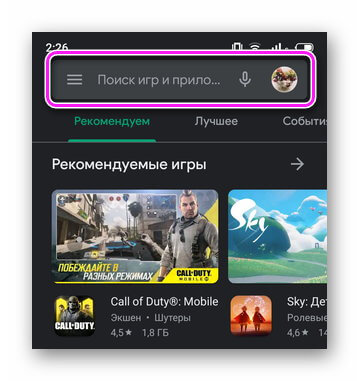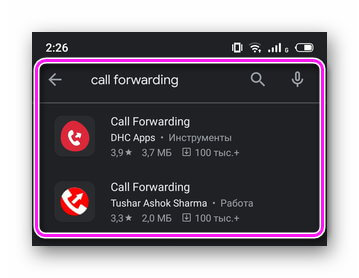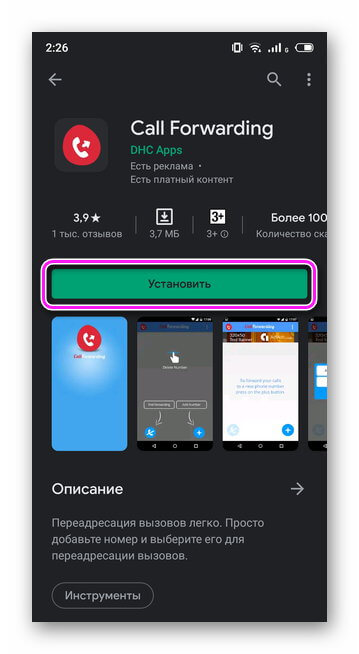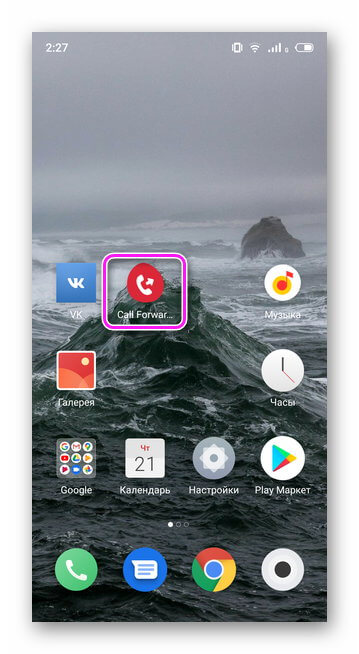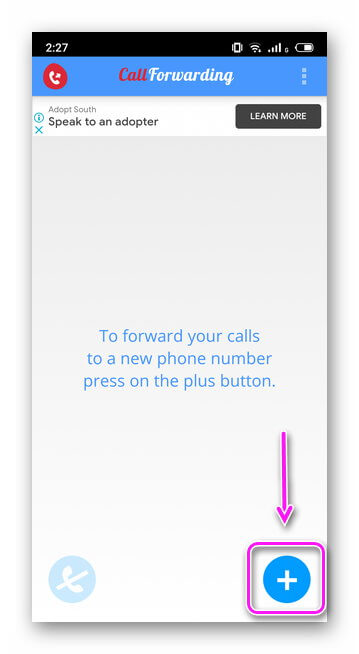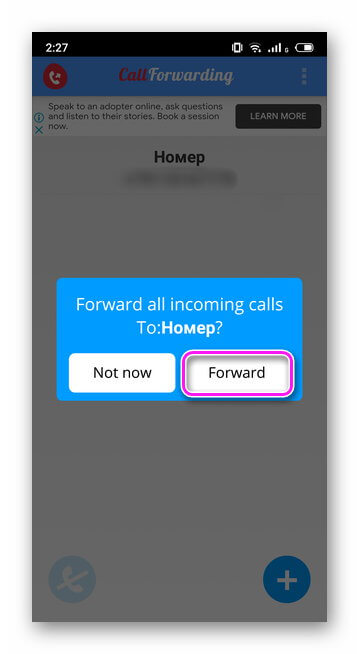- Включаем переадресацию на Android-устройстве
- Включение переадресации звонков на смартфоне
- Как настроить переадресацию звонков
- ↑ Переадресация встроенными функциями андроид
- ↑ Способ 1
- ↑ Способ 2
- ↑ Переадресация вызова через приложения
- Настройка переадресации на андроид
- Какой бывает переадресация
- Варианты переадресации на Андроид
- С помощью оператора мобильной связи
- Настройки телефона
- Приложения
- Как узнать и проверить есть ли переадресация на телефоне?
- Что такое переадресация вызова
- Когда может потребоваться переадресация вызова
- Как узнать, есть ли переадресация на телефоне
Включаем переадресацию на Android-устройстве
Переадресация вызовов на другой номер — довольно востребованная услуга. Сегодня мы расскажем вам, как её настроить на устройствах под управлением Android.
Включение переадресации звонков на смартфоне
Установить и настроить перенаправление вызова на другой номер очень просто. Однако перед началом манипуляций убедитесь, что тарифный план оператора связи, который используется на настраиваемом телефоне, поддерживает такую услугу.
На тарифных планах без возможности переадресации включить эту опцию невозможно!
Проверить тариф можно с помощью операторских приложений вроде Мой Билайн или Мой МТС. Убедившись, что соответствующая услуга доступна, приступайте к ее активации.
Обратите внимание! Представленная ниже инструкция описана и показана на примере устройства с версией Android 8.1! Для смартфонов с более старой версией ОС или надстройками производителя алгоритм похож, однако местоположение и название некоторых опций может отличаться!
- Зайдите в «Контакты» и тапните по кнопке с тремя точками вверху справа. Выберите «Настройки».
В аппаратах с двумя SIM-картами потребуется выбрать «Аккаунты для звонков».
Затем тапнуть по нужной симке.
В односимочных девайсах нужная опция называется «Вызовы».
Найдите пункт «Переадресация вызовов» и тапните по нему.
Затем отметьте «Голосовые вызовы».
Откроется окошко настройки перенаправления звонков на другие номера. Коснитесь нужного вам условия.
Как видите, процедура очень простая и выполняется буквально в несколько тапов по экрану. Надеемся, что эта инструкция была для вас полезной.
Помимо этой статьи, на сайте еще 12473 инструкций.
Добавьте сайт Lumpics.ru в закладки (CTRL+D) и мы точно еще пригодимся вам.
Отблагодарите автора, поделитесь статьей в социальных сетях.
Источник
Как настроить переадресацию звонков
Многие слышали такое понятие, как переадресация вызовов, но не все понимают, для чего же она нужна. Представим такую ситуацию: вы сменили номер мобильного телефона, оповестили об этом близких и друзей, но многие продолжают звонить на ваш старый номер. Вот тут и возникает вопрос: как сделать так, чтобы вызовы направлялись на новый номер?
В этом и заключается смысл переадресации вызовов – перенаправление входящих звонков на другую SIM-карту. Но есть одно ограничение: SMS-сообщения не пересылаются на новый номер, они так и останутся непрочитанными, если нет доступа к старой SIM-карте. Функция перенаправления поддерживается всеми операционными системами, но рассмотрим мы настройку переадресации звонков на Android OS.
Как и во всех инструкциях, существует несколько способов. В некоторых из них может потребоваться установка стороннего программного обеспечения. Ниже будут приведены одни из самых простых вариантов, справиться с которыми не составит особого труда, если внимательно следовать за инструкцией.
↑ Переадресация встроенными функциями андроид
В этом случае не понадобится устанавливать стороннее программное обеспечение (другие приложения), все действия производятся в стандартном приложении Телефон. Да-да, программа, которую вы используете для совершения звонков.
На разных устройствах пункты могут различаться, но общая тенденция остается той же. Ниже приведены 2 наиболее частых варианта, но у вас может быть нечто среднее между ними.
↑ Способ 1
- Запускаем приложение Телефон (иконка телефонной трубки).
Отправляемся в Настройки (обычно это иконка многоточия или шестеренки).
Затем Аккаунты для звонков.
Далее появятся 4 варианта для переадресации (Переадресовывать всегда / Если номер занят / Если нет ответа / Если номер недоступен). На каждую из вышеуказанных ситуаций можно запрограммировать определенный номер телефона.
Выбираем подходящую ситуацию, в следующем окне набираем номер телефона, на который будут перенаправляться звонки. Остается лишь нажать кнопку Включить.
↑ Способ 2
- Открываем приложение Телефон.
- Далее аппаратная кнопка Меню, затем – Настройки.
- Выбираем пункт Дополнительные параметры.
- Клик по надписи «Переадресация вызова».
- Голосовой вызов.
- Дальше все действия совпадают с предыдущим вариантом, начиная с пункта 6.
↑ Переадресация вызова через приложения
Данный способ предусматривает установку на устройство сторонних программ. Но важно знать, что установленное ПО все равно действует через стандартное приложение Телефон, просто ими проще пользоваться ввиду упрощенного интерфейса. К тому же некоторые производители устанавливают собственные «звонилки», в настройках которых может отсутствовать пункт переадресации.
Наиболее популярная программа для переадресации звонков:
Источник
Настройка переадресации на андроид
Настройка переадресации на Андроид позволяет автоматически перенаправить входящий звонок на другой номер, например, с рабочего на основной или наоборот. Далее, о типах технологии и вариантах ее подключения.
Какой бывает переадресация
Она работает в 4 режимах:
- «Перенаправлять всегда» — любой вызов поступает на другую SIM.
- «Если контакт занят» — срабатывает, когда пользователь общается с другим абонентом или отклоняет вызов.
- «Когда нет ответа» — переводит дозвон после 10-15 секунд гудков;
- «Если недоступен» — перенаправляет звонившего, когда смартфон выключен, находится в режиме самолета, пытается подключиться к сотовой вышке.
Настроить переадресацию на телефоне стоит, если пользователь хочет :
- получать звонки со второй симки на первую и наоборот;
- совместить рабочий и домашний номер (чтобы не носить два смартфона);
- отправиться в заграничную поездку и получать звонки независимо от местонахождения.
Варианты переадресации на Андроид
Перенаправляют звонки воспользовавшись услугами оператора, настройками смартфона или сторонними приложениями.
Обратите внимание! Независимо от выбранного варианта, подключение происходит через оператора. За предоставление услуги могут списывать деньги.
С помощью оператора мобильной связи
Услуга реализована у всех крупнейших операторов России. У Tele2 она активирована по умолчанию, чтобы задействовать ее у других:
- воспользуйтесь «Мой МТС» или личным кабинетом на официальном сайте;
- у Билайн отправьте USSD-команду *110*031# или позвоните по номеру 067409031;
- абонентам МегаФон необходимо посетить личный кабинет.
После активации задают контакт, на который переводят звонки. Это происходит через универсальные USSD-запросы:
- для всех входящих — **21*#;
- когда занят — **67*#;
- если нет ответа — **61*#;
- абонент недоступен — **62*#.
Важно! Между последней * и # указывают номер в международном формате (+7), на который перенаправляют входящий вызов. Введя команду, нажмите «Позвонить».
Отключают функцию командой ##XX#, где вместо XX, тип подключенной услуги. Например, чтобы убрать перенаправление, когда абонент занят — ##67#. Деактивируют все типы запросом — ##002#.
Интересно! Существует аналогичная услуга для СМС. Метод и стоимость ее активации описаны на официальном сайте каждого оператора.
Настройки телефона
Способ, как настроить переадресацию звонков на Андроид без USSD-команд:
- Запустите приложение «Телефон».
- Нажмите «Еще».
- Выберите «Настройки».
- Тапните «Еще».
- Перейдите в «Переадресация вызова».
- Выберите тип услуги и введите контактный телефон.
В зависимости от прошивки, вкладку размещают в первом меню «Еще».
Приложения
Сторонний софт работает по тому же принципу, что и выше предложенные варианты. Самыми популярными считаются «Call Forwarding» и «Call Divert». Чтобы воспользоваться программами :
- Откройте «Play Маркет».
- Задайте название в поисковую строку.
- Откройте первое приложение в окне выдачи.
- Тапните «Установить».
- Откройте программу.
- Нажмите «+».
- Задайте контакт.
- Тапните на телефон и жмите «Forward».
- Контакт будет использован как основной для всех видов перенаправления.
Остальные приложения обладают похожим функционалом и активируют аналогичные USSD-команды. К плюсам стороннего софта относится возможность сохранить несколько телефонов, чтобы потом менять их для каждого типа перевода звонка.
Переадресация — полезная функция для тех, кто хочет связать несколько номеров в один, чтобы не пропускать звонки. Единственный минус заключается в абонентской плате.
Источник
Как узнать и проверить есть ли переадресация на телефоне?
Телефоны плотно вошли в жизнь людей. Теперь без мобильного не ходят даже дети. Но вместе с упрощением жизни, они внесли в нее и беспокойство. Например, если вы по какой-либо причине оказались недоступны, то абонент не сможет связаться с вами. Чтобы такое не произошло, сотовые компании предоставляют услугу переадресации вызова.
Что такое переадресация вызова
Существует два вида переадресации – условная и безусловная. Последняя означает, что все без исключения звонки и сообщения, направленные на ваш номер, будут переадресовываться на другой, тот, который вы укажете.
Условная переадресация настраивается самим абонентом в настройках телефона. Она может быть применена в случае, если:
- абонент не доступен;
- человек общается по другой линии;
- абонент не отвечает в течение определенного времени (промежуток также устанавливается пользователем).
Кстати, условная переадресация включена на всех номерах всех сотовых операторов. При вызове человек видит надпись «условная переадресация включена». В данном случае имеется ввиду, что звонки будут переадресованы на голосовой почтовый ящик при отсутствии ответа или, если абонент недоступен.
Когда может потребоваться переадресация вызова
Безусловная переадресация будет полезна, если ваш основной номер заблокирован. Также сложно без нее обойтись при въезде в зону роуминга.
Условная переадресация может пригодиться, если у вас аппарат со слабой батареей. Разряженный телефон доставляет массу неудобств. При наличии второго аппарата вы можете установить условную переадресацию на другой номер, чтобы до вас в любом случае могли дозвониться. При этом переставлять СИМ-карты из одного телефона в другой нет необходимости.
При занятости линии сейчас удобнее пользоваться функцией «ожидание вызова». Звонящий будет знать, что вы разговариваете по другой линии и, на свое усмотрение, сможет подождать или перезвонить позднее. При этом вы увидите второй вызов и сможете самостоятельно перезвонить, освободившись.
Как узнать, есть ли переадресация на телефоне
Существует несколько удобных USSD-команд, набрав которые вы узнаете нужную информацию о своем номере.
Узнать, есть ли безусловная переадресация на вашем телефоне можно, набрав *#21#.
Также вы можете выключить ее командой *21*, а включить набором *21#.
Проверить наличие условной переадресации можно при помощи нескольких команд:
- *#61# — если нет ответа;
- *#62# — если недоступен;
- *#67# — если занято.
Отменить все условные переадресации можно командой ##004#.
Отменить условные переадресации в каждом конкретном случае можно наборами:
- ##61# — если нет ответа;
- ##62# — если недоступен;
- ##67# — если занято.
Включить условную переадресацию можно командами:
- **61*Номер телефона# — если нет ответа;
- **62*Номер телефона# — если недоступен;
- **67*Номер телефона# — если занято.
В данном случае «номер телефона» — номер, на который нужно переадресовать вызовы.
Переадресация вызова – достаточно полезная услуга, но не всегда необходимая. Пользоваться ею или нет – решать вам.
Источник